电脑关机后还能打印吗?打印设置如何调整?
22
2025-03-28
在电脑领域,内存是衡量电脑性能的关键指标之一。无论是新购买的电脑还是旧电脑,用户都可能需要查看内存容量,以确定是否满足自己的需求或是为了升级电脑。但是,如果电脑尚未激活,系统可能尚未完全安装,这给查看内存容量带来了一定的困难。本文将向您展示,在未激活电脑的情况下,如何查看内存容量。
在使用电脑时,了解内存容量是一个重要的步骤,尤其是在未激活系统前,这一信息可能对您后续的操作产生影响。本文将为您提供一系列简便的操作步骤,以便在未激活电脑的状态下轻松查看内存容量。
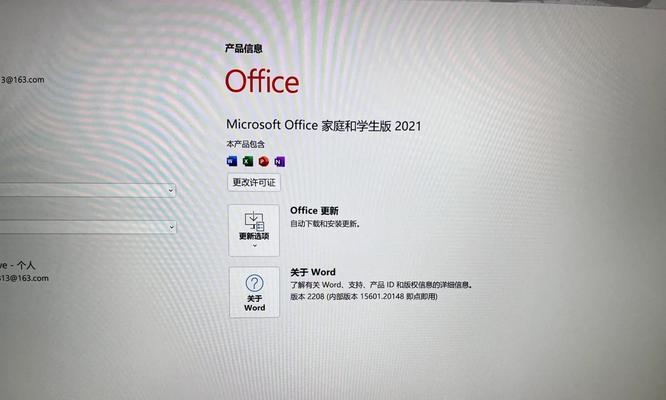
在电脑启动时,通常会显示启动信息或进入BIOS/UEFI设置界面,这是查看内存信息的一个直接方法。
操作步骤:
1.启动电脑:打开电脑电源,在出现品牌logo时,注意观察屏幕下方是否有提示按键进入BIOS/UEFI(常见的如F2、Del、Esc等)。
2.进入BIOS/UEFI:根据提示按下相应的按键进入BIOS/UEFI设置界面。
3.查看内存信息:在BIOS/UEFI界面中寻找“SystemInformation”、“Main”或“Memory”等选项,即可看到内存的容量、类型、频率等信息。
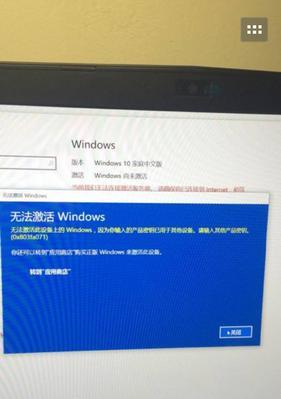
如果无法通过BIOS/UEFI查看内存信息,或者您希望在系统外部获取内存信息,可以使用一些外部工具。
推荐工具:
CPUZ:这是一款广泛使用的免费系统信息检测工具,可以在未激活电脑的环境下运行。
Speccy:由CCleaner的开发者提供,是一款界面友好、功能全面的系统分析工具。
操作步骤:
1.下载工具:从官方网站下载上述工具之一。
2.插入USB驱动器:将下载的工具文件复制到一个可启动的USB驱动器中。
3.启动电脑并进入启动选项:在电脑启动时,根据提示进入启动菜单,选择从USB启动。
4.运行工具:启动后打开工具,根据工具的界面提示找到内存信息的部分。

在电脑的原始包装盒上或购买时提供的信息中,通常会有详细的产品规格说明,包括内存容量。
操作步骤:
1.找到购买凭证:查看电脑的购买发票或收据。
2.检查产品包装:如果原包装还在,可以直接查看盒子上的规格说明。
3.在线验证:访问电脑制造商的官方网站,输入产品序列号或型号,查找详细配置。
常见问题:
为什么BIOS/UEFI中显示的内存容量与实际购买时的不一致?
在某些情况下,BIOS/UEFI中显示的内存容量可能会因为电脑的内存条插槽未被完全占用或硬件兼容性问题而显示不准确。这时需要通过外部工具进行检测。
如果电脑没有显示启动菜单,怎么办?
如果电脑没有显示启动菜单,可能是因为启动顺序设置不正确。进入BIOS/UEFI调整启动顺序,确保USB设备在启动设备列表中位于首位。
实用技巧:
保留购买凭证和包装:购买新电脑时,保留好包装和购买凭证,这些信息对日后维修和升级非常有帮助。
定期更新BIOS/UEFI:如果电脑已经激活,定期更新BIOS/UEFI可以帮助改善电脑性能和兼容性,同时可能会修复内存检测的问题。
通过以上方法,您可以在电脑未激活的状态下查看内存容量。这些方法不仅适用于未激活的电脑,即使在系统已激活的情况下,同样可以使用来确认或检查内存状态。综合以上,了解和掌握如何查看内存容量,对于维护和升级您的电脑系统来说,是一个基础且实用的技能。
版权声明:本文内容由互联网用户自发贡献,该文观点仅代表作者本人。本站仅提供信息存储空间服务,不拥有所有权,不承担相关法律责任。如发现本站有涉嫌抄袭侵权/违法违规的内容, 请发送邮件至 3561739510@qq.com 举报,一经查实,本站将立刻删除。